gitee + PicGo 搭建个人免费图床
搭建个人免费图床
这里是利用码云 gitee + PicGo来搭建的
如果你没有码云gitee账号,可以去免费注册一个,码云gitee官网地址:https://gitee.com/
2.1创建图片仓库
新建一个公共仓,用来存储博客中的图片,步骤如下:
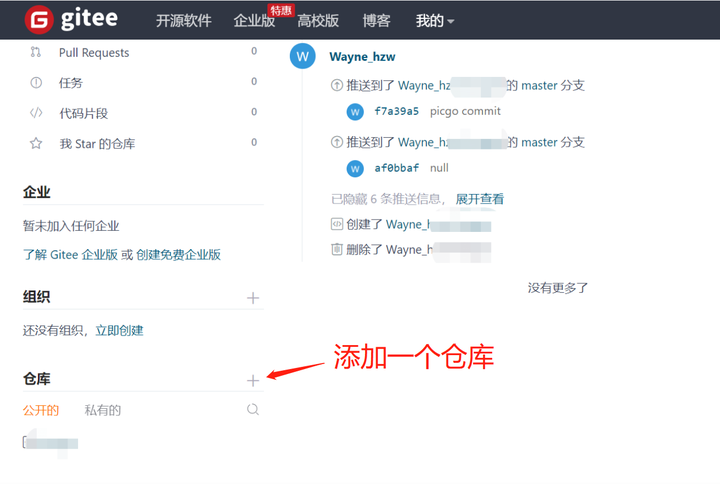
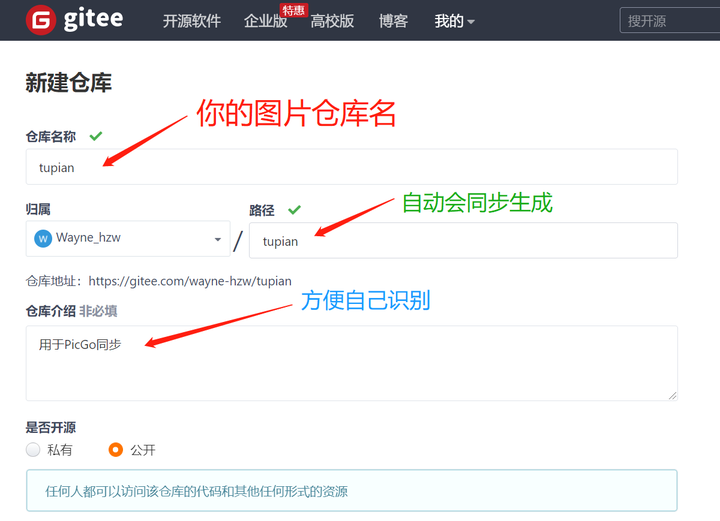
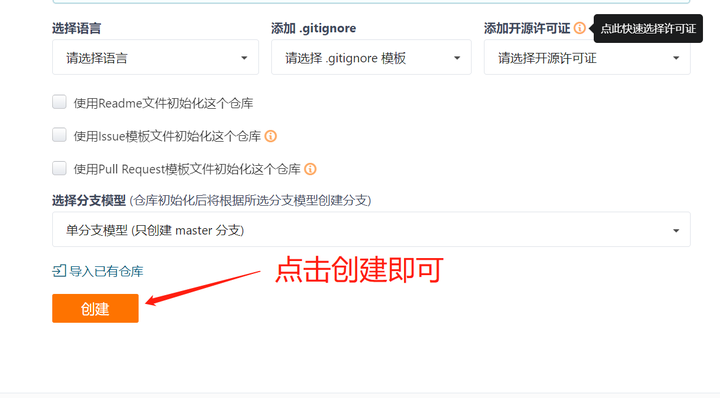
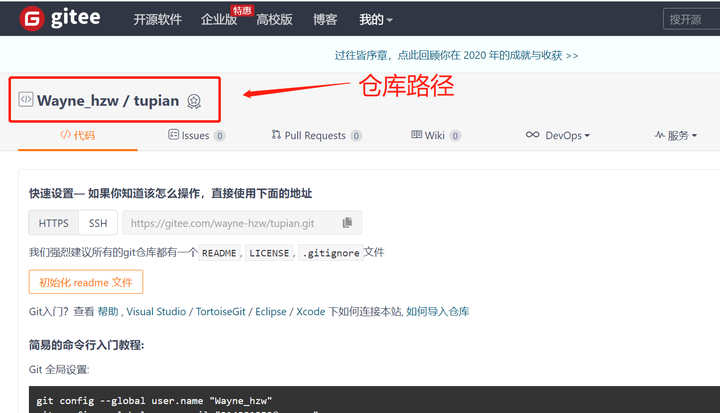
这样,你就新建好了一个仓库了,仓库的路径在后面配置PicGo的时候会用上。
2.2配置PicGo
2.2.1 下载插件
打开PicGo软件,点击【插件设置】,在搜索框中输入“gitee”,安装gitee 2.0.3插件
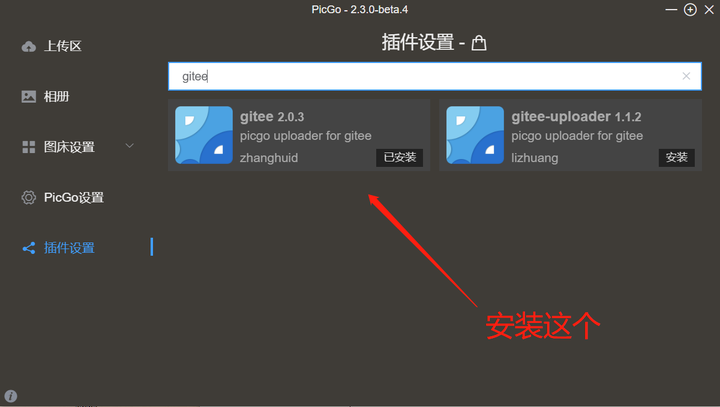
2.2.2 配置插件
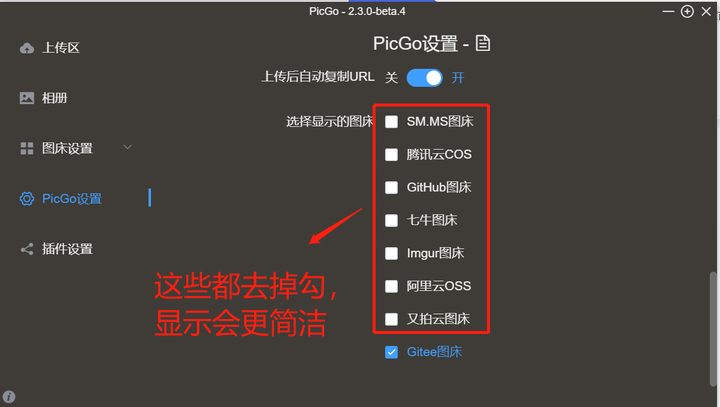
前面生成的仓库路径Wayne_hzw/tupian
Wayne_hzw填写到owner框中,tupian填到repo中
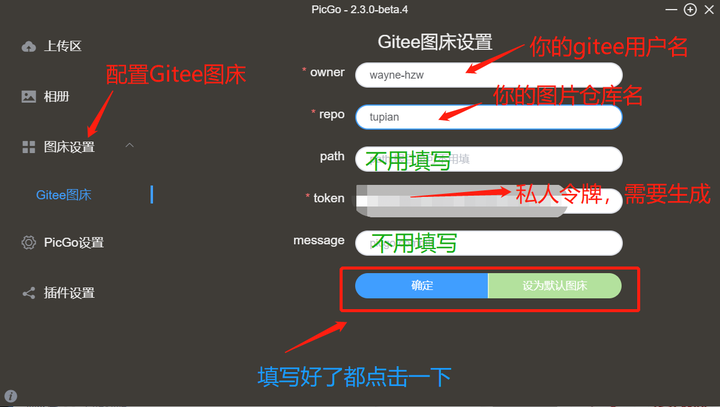
token中需要填写码云gitee私人令牌,私人令牌生成步骤:
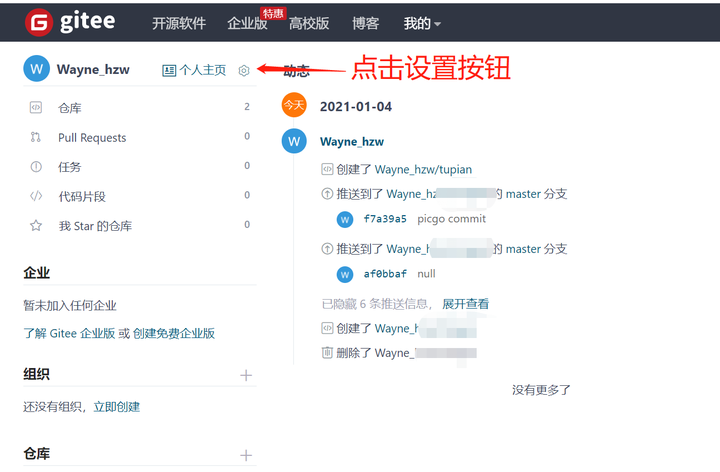
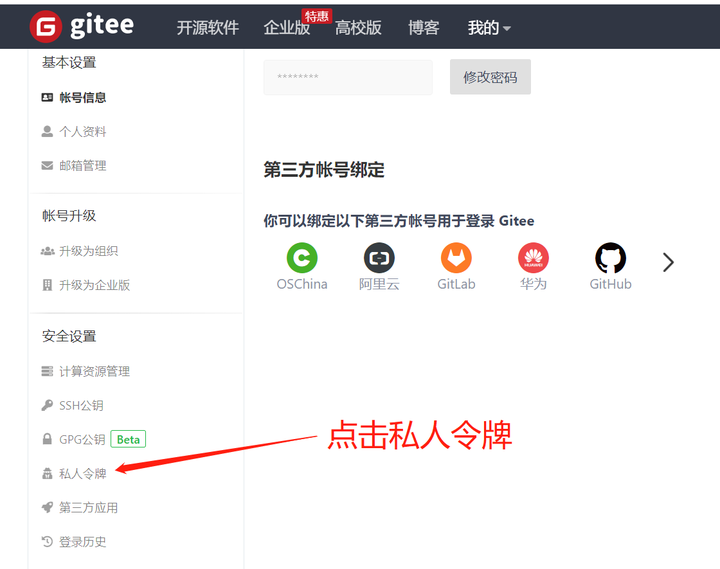
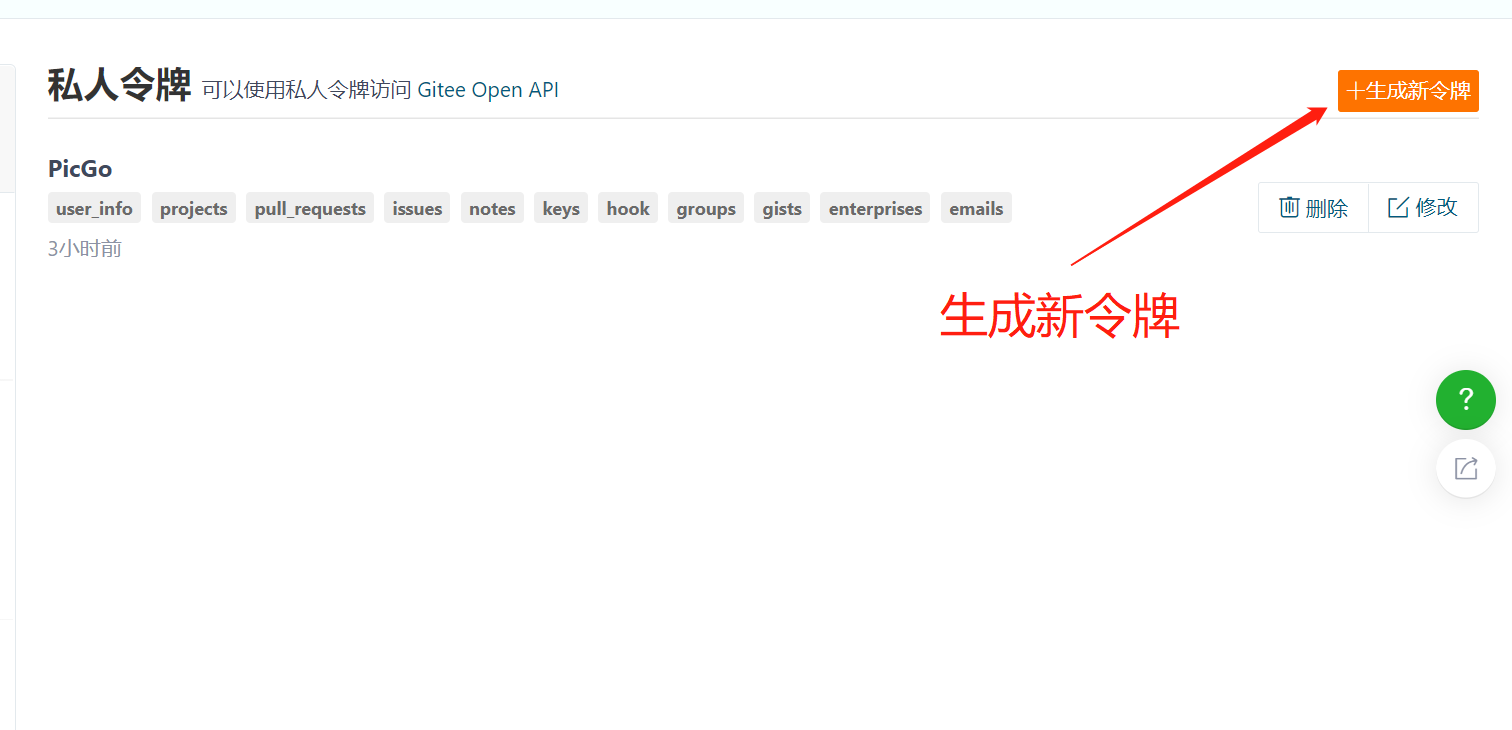
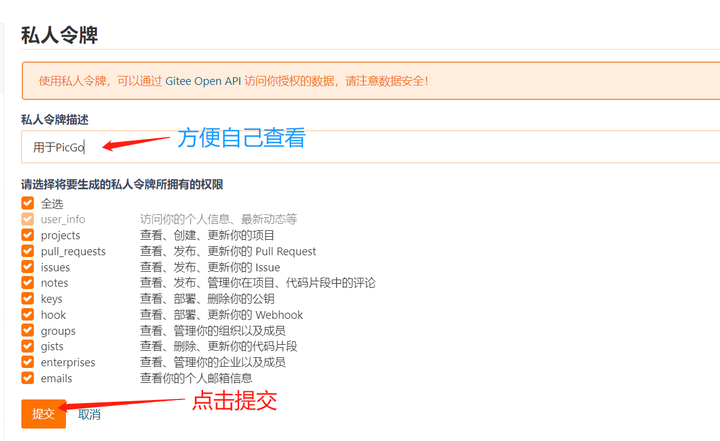
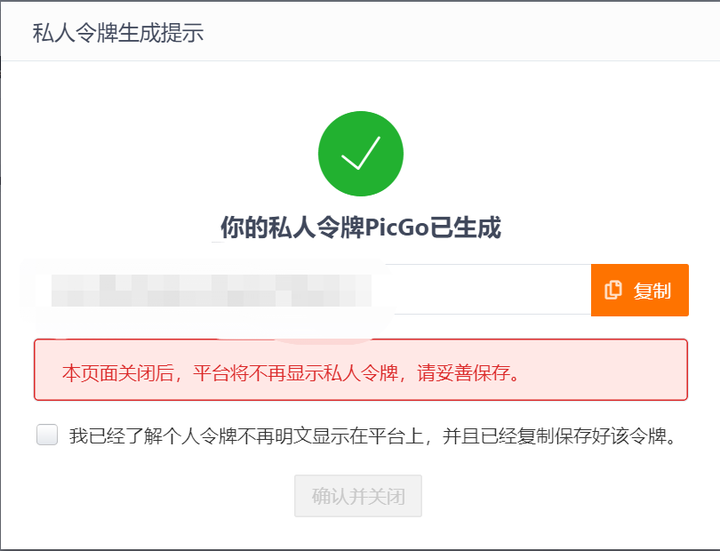
2.2.3 测试图片上传
这里我随便上传了一张本地图片,剪贴板的图片我暂时无法使用,会报错。
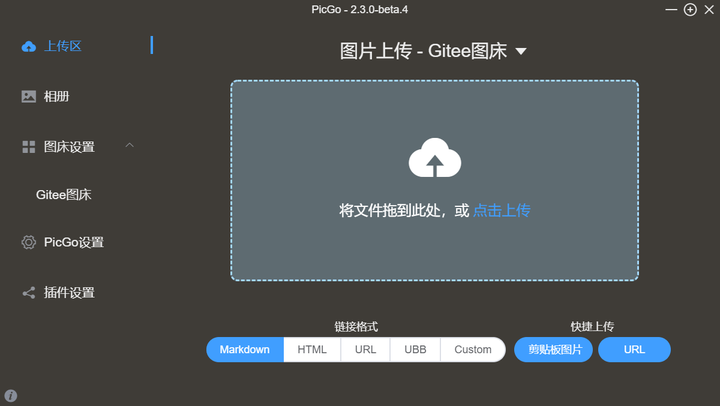
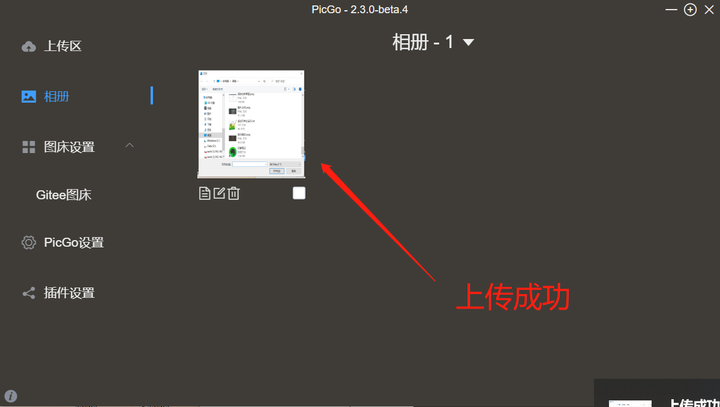
进入码云gitee的图片仓库确认一下
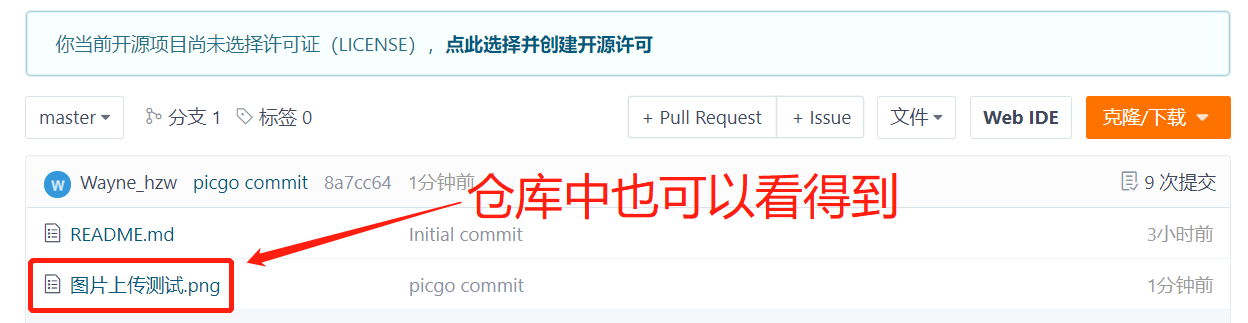
可以看到,图片同步到码云gitee的仓库是没有问题的,如果你上传图片会报错,可以检查一下配置是否错误,确认PicGo是否为最新版本,或者重启PicGo。
分类:
Web 开发





【推荐】国内首个AI IDE,深度理解中文开发场景,立即下载体验Trae
【推荐】编程新体验,更懂你的AI,立即体验豆包MarsCode编程助手
【推荐】抖音旗下AI助手豆包,你的智能百科全书,全免费不限次数
【推荐】轻量又高性能的 SSH 工具 IShell:AI 加持,快人一步
· DeepSeek 开源周回顾「GitHub 热点速览」
· 物流快递公司核心技术能力-地址解析分单基础技术分享
· .NET 10首个预览版发布:重大改进与新特性概览!
· AI与.NET技术实操系列(二):开始使用ML.NET
· 单线程的Redis速度为什么快?
2021-01-07 svn客户端使用
2020-01-07 delphi raised exception class EConvertError